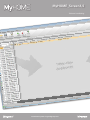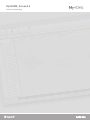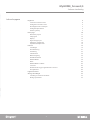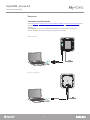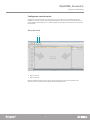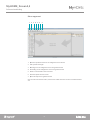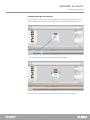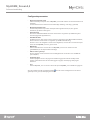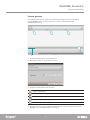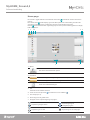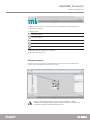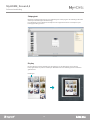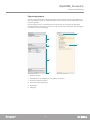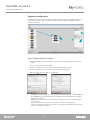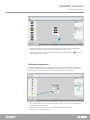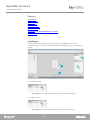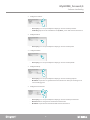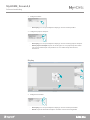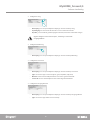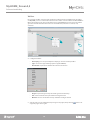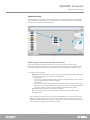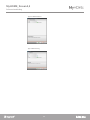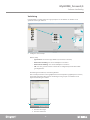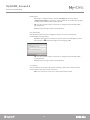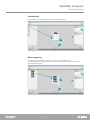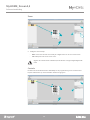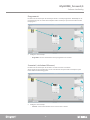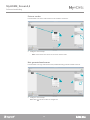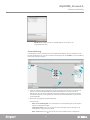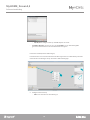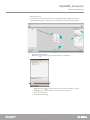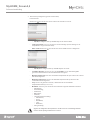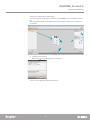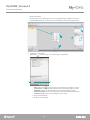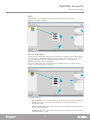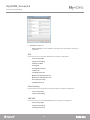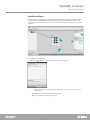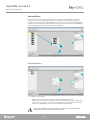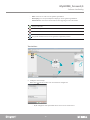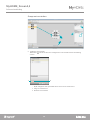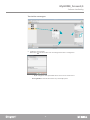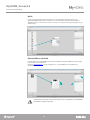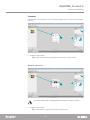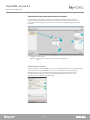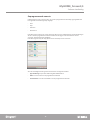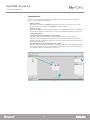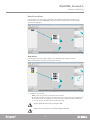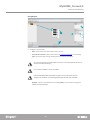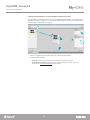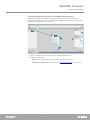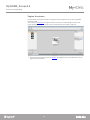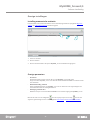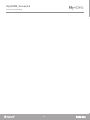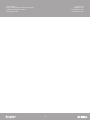www.homesystems-legrandgroup.com
Software handleiding
MyHOME_Screen3,5

MyHOME_Screen3,5
Software handleiding
3

MyHOME_Screen3,5
Software handleiding
3
Beginnen 4
Interacties met het toestel 4
Configuratie van het toestel 5
Geconfigureerde voorwerpen 7
Configuratieparameters 8
Externe gateway 9
Home page 10
Elementen project 11
Subpagina’s 12
Display 12
Eigenschap/project 13
Algemene configuraties 14
Tijd/datum/temperatuur 15
Functies 16
Instellingen 16
Automatisering 21
Verlichting 23
Inbraakalarm 25
Warmteregeling 25
Beeldhuistelefonie 37
Geluidsdiffusie 38
NuVo 42
Geluidsdiffusie en NuVo 42
Scenario’s 43
Geëvolueerde en geprogrammeerde scenario’s 44
Energiebeheer 46
Pagina favorieten 52
Overige instellingen 53
Instelling economische evaluatie 53
Overige parameters 53
Inhoudsopgave

MyHOME_Screen3,5
Software handleiding
5
4
Voor het Verzend of configuratie ontvangen, Firmware updaten en Info Systeem Aanvragen moet
het toestel zijn aangesloten op een pc en moet u zich ervan verzekeren dat de juiste poort is
gekozen.
Sluit MyHOME_Screen met een USB-miniUSB-kabel of een ethernet-kabel aan op de pc.
Voor de communicatie moet het toestel zijn aangesloten op de BUS.
Interacties met het toestel
Beginnen
USB-aansluiting
Ethernet aansluiting

MyHOME_Screen3,5
Software handleiding
5
4
1 2
Menu bestand
Configureer een toestel door een nieuw project te creëren of door een al bestaand project te
wijzigen en naar het toestel te sturen. Deze handelingen kunt u verrichten in het algemene deel
van de software met behulp van een aantal knoppen die specifiek voor het beheer van het toestel
bestemd zijn:
Configuratie van het toestel
1. Project invoeren
2. Project uitvoeren
Om het configuratieproject dat u in de specifieke zone heeft gecreëerd te importeren of te
exporteren, selecteer het toestel en klik op de desbetreffende toets.

MyHOME_Screen3,5
Software handleiding
7
6
1 2 3 4 5 6 7
Menu apparaat
1. Opent het specifieke deel voor de configuratie van het toestel
2. Info Systeem Aanvragen
3. Ontvangst van de configuratie van het aangesloten toestel
4. Verzending van de configuratie naar het aangesloten toestel
5. Keuze van een firmware voor het toestel
6. Firmware-update van het toestel
7. Opent de Help van het gekozen toestel
Voor een interactie met het toestel, selecteer het en klik de toetsen van de te verrichten functies
aan.

MyHOME_Screen3,5
Software handleiding
7
6
Het voorwerp is nu zichtbaar in het deel “display” en vereist geen verdere configuraties.
De in het algemene project ingevoerde en geconfigureerde voorwerpen zijn beschikbaar in het
deel geconfigureerde voorwerpen en zijn uitsluitend in het desbetreffende systeem zichtbaar.
Geconfigureerde voorwerpen
1. Sleep het gekozen voorwerp naar het deel “display” van de software.
1

MyHOME_Screen3,5
Software handleiding
9
8
Configuratieparameters
Als u de parameters heeft geconfigureerd, klik aan om naar de configuratie van de externe
gateways over te gaan (als deze zijn geactiveerd).
• Algemene parameters, klok
Functie klok uitlijnen: bepaal of u het MyHOME_Screen wilt instellen als de master-klok van de
installatie
Formaat datum: kies het formaat van de datum (bijv. dd.mm.jj. / mm.dd.jj. / jj.mm.dd.)
• Meeteenheid temperatuur
Formaat temperatuur: bepaal of u de temperatuur in graden Celsius (°C) of in graden
Fahrenheit (°F) wilt laten weergeven
• Automatisering
Niveau: kies het desbetreffende niveau als het toestel is aangesloten op de BUS SCS (privé
staander (opgaande lijn)/lokale bus)
• Beeldhuistelefonie
Beeldhuistelefonie: kies activeren als het toestel is aangesloten op de BUS beeldhuistelefonie,
kies deactiveren als het toestel is aangesloten op de BUS automatisering
BP-adres: als u in de configuratie “activeren” heeft gekozen, voer het adres van de binnenpost
in dat met het MyHOME_Screen is geassocieerd
• Multimedia
Adres multimedia bron: voer het adres van MyHOME_Screen in als de bron voor het
geluidsdiffusie (als de adapter 3496 aanwezig is)
• Beheer externe gateways
Externe gateway: activeer/deactiveer de aanwezigheid van een interface naar het BACnet-
systeem (F450)
• Aankomstpagina
Aankomstpagina: selecteer de pagina die wordt weergegeven zodra de standby wordt
verlaten; u kunt kiezen voor de laatst weergegeven pagina, de homepage of de pagina
favorieten
• Taal
Taal van MyHOME_Screen: selecteer de taal die op het MyHOME_Screen wordt weergegeven

MyHOME_Screen3,5
Software handleiding
9
8
De instelling van een externe gateway, zoals bijvoorbeeld de F450, biedt u de mogelijkheid
om met MyHOME_Screen de externe systemen te controleren (zoals bijvoorbeeld
HVACBacnet-installaties).
Externe gateway
1. Pas de beschrijving van de externe gateway aan.
2. Klik om het IP-adres van de gateway in te voeren.
3. Knoppen voor het beheer van de gateways.
4. Als u de parameters heeft geconfigureerd, klik (4) aan om naar het invoeren van de voor de
MyHOME_Screen beschikbare functies over te gaan.
Voeg een gateway toe
Elimineer de gekozen gateway
Elimineer alle gateways
Verplaats de gateway omhoog
Verplaats de gateway omlaag
1 2 2
4
3

MyHOME_Screen3,5
Software handleiding
11
10
Home page
Het scherm is opgebouwd uit 3 verschillende delen: links ( ) bevindt zich het deel “elementen
project”.
Het centrale deel ( ) wordt “display” genoemd. Hierop kunt u de samenstelling verrichten die
vervolgens op de homepage en subpagina’s van het toestel wordt weergegeven.
Rechts ( ) bevindt zich het deel “eigenschap/project” waarop u het voorwerp gekozen in display
kunt configureren.
1. Opties.
2. Visualiseer.
3. Taal.
Taalkeuze van de software interface
4. Toont de iconen Help toestel
en informatie over de software .
5. Slaat het project op.
6. Voert terug naar het globale deel.
7. Knoppen voor de verplaatsing langs de pagina’s.
Deactiveert het automatisch opslaan
Toont/verbergt het deel geconfigureerde voorwerpen
Toont/verbergt het deel info en storingen
Toont de standaardinstellingen
Verplaatsing langs de delen
Verplaatsing langs de
configuratiepagina’s
Verplaatsing in een deel Verplaatsing naar de startpagina
1 2 3 4 65
77
A
B
C

MyHOME_Screen3,5
Software handleiding
11
10
8. Opent het deel waarin de eventuele informatie of foutmeldingen worden weergegeven.
9. Elimineer het voorwerp.
10. Wijzigingsbalk.
11. Opent het deel geconfigureerde voorwerpen.
12. Weergave opslaan bestand.
Voorwerp kopiëren
Voorwerp knippen
Voorwerp plakken
Uitlijnen met rooster
Skin selecteren
Dit deel bevat alle voorwerpen die gebruikt kunnen worden voor de samenstelling van de
pagina’s. Dit is mogelijk door de voorwerpen te slepen.
Elementen project
Opgelet: u kunt de functies “gegevens energie”, “nazicht installatie” en “lading
management” afzonderlijk aan het project toevoegen, of u kunt kiezen voor de functie
“energiebeheer” welke de drie genoemde functies bevat.
89101112

MyHOME_Screen3,5
Software handleiding
13
12
Bepaalde voorwerpen fungeren als een verbinding naar andere pagina’s die onderling verbonden
voorwerpen bevatten (bijv. automatisering).
De configuratie van de subpagina’s vindt plaats in de volgorde waarin u de voorwerpen op de
homepage heeft ingevoerd.
Het deel “display” toont de instelling van de homepage en de subpagina’s van het toestel.
Deze pagina bevat aanpasbare voorwerpen. Uitsluitend de icoon “instellingen” kan niet worden
geëlimineerd.
Subpagina’s
Display
Instellingen

MyHOME_Screen3,5
Software handleiding
13
12
Dit deel is opgedeeld in twee delen die u kunt kiezen door de labels onderaan aan te klikken; het
deel “eigenschappen” bevat de configuratievelden van het voorwerp in het deel display dat op dit
moment is gekozen.
Het deel “project” toont in een boomstructuur de voorwerpen die per pagina zijn opgedeeld.
Vervolgens kunt u de voorwerpen selecteren en u binnen het project verplaatsen door subpagina’s
te selecteren, als deze aanwezig zijn.
Eigenschap/project
1. Parameters pagina.
2. Aanduiding voor de configuratie van de gekozen parameters.
3. Parameters gekozen voorwerp.
4. Label keuze eigenschap/project.
5. Homepagina.
6. Subpagina.
1
2
3
4
5
6

MyHOME_Screen3,5
Software handleiding
15
14
In dit deel kunt u de procedures weergeven die op een groot deel van de configuratieschermen
aanwezig zijn. Deze procedures worden aangeduid door blauw gekleurde symbolen (pijlen,
handen en potloden).
Algemene configuraties
1. Sleep of dubbelklik op de functie/applicatie van het deel “elementen project” naar het deel
“display”.
2. Selecteer een functie in het deel “display”.
3. Pas de beschrijving aan van de pagina in het deel “eigenschappen pagina”.
4. Pas de beschrijving aan van de pagina in het deel “eigenschap pagina”.
5. Klik de toets
aan om het adres te configureren.
Een bestaand project wijzigen
2
4
3
5
1
– A = Vertrek: selecteer de waarde van de configurator van het vertrek A (0 - 10, GEN, AMB, GR).
– PL = Lichtpunt: selecteer de waarde van de configurator van het lichtpunt PL (het nummer
hangt af van de functie).
– Niveau: selecteer het niveau (privé staander (privé opgaande lijn) = niveau 3 of plaatselijke
bus = niveau 4).
Als u niveau = plaatselijke bus selecteert, wordt het interface-veld weergegeven.
Selecteer in dit geval het adres van de interface van de logische uitbreiding waaronder het te
bedienen voorwerp is aangebracht.

MyHOME_Screen3,5
Software handleiding
15
14
7
6
6. De andere parameters in het deel “eigenschap gekozen element” variëren naargelang het
gekozen voorwerp. Deze worden in de volgende paragrafen beschreven.
7. Aan het einde van de configuratie/aanpassing van de pagina, klik op de knop
om naar de
volgende pagina door te gaan.
1. De voorwerp temperatuur van het deel “elementen project” slepen naar het deel “display” of
dubbelklikken op het voorwerp.
2. Het type toestel selecteren waarvan de temperatuur moet worden gelezen.
3. Het adres van het toestel selecteren.
Als u deze voorwerpen aan de homepage toevoegt, kunt u op het toestel de tijd, de datum en
de gemeten temperatuur in een specifieke zone laten weergeven. De eerste twee voorwerpen
vereisen geen enkele configuratie. Voor het voorwerp temperatuur moet u echter:
Tijd/datum/temperatuur
3
2
1

MyHOME_Screen3,5
Software handleiding
17
16
Functies
INSTELLINGEN
AUTOMATISERING
VERLICHTING
INBRAAKALARM
WARMTEREGELING
BEELDHUISTELEFONIE
GELUIDSDIFFUSIE
SCENARIO’S
GEËVOLUEERDE EN GEPROGRAMMEERDE SCENARIO’S
ENERGIEBEHEER
In dit deel kunt u de voorwerpen voor de aanpassing van uw MyHOME_Screen invoeren.
De functies display, versie, netwerk en klok zijn standaard aanwezig en kunnen niet geëlimineerd
worden.
Instellingen
1
2
3
4
3. Configuratie display:
3. Configuratie versie:
• Beschrijving: voer een persoonlijke beschrijving in van het voorwerp display.
• Beschrijving: voer een persoonlijke beschrijving in van het voorwerp versie.

MyHOME_Screen3,5
Software handleiding
17
16
3. Configuratie netwerk:
• Beschrijving: voer een persoonlijke beschrijving in van het voorwerp netwerk.
• Verbinding: bepaal of u de netwerkkaart van MyHOME_Screen wilt activeren/deactiveren.
3. Configuratie klok:
3. Configuratie Beep:
3. Configuratie wachtwoord:
• Beschrijving: voer een persoonlijke beschrijving in van het voorwerp klok.
• Beschrijving: voer een persoonlijke beschrijving in van het voorwerp pieptoon.
• Modaliteit: bepaal of u een geluid wilt activeren/deactiveren dat bij de aanraking van de
iconen wordt gegeven.
• Beschrijving: voer een persoonlijke beschrijving in van het voorwerp wachtwoord.
• Wachtwoord: voer het gewenste numerieke wachtwoord in.
• Modaliteit: bepaal of u het wachtwoord wilt activeren/deactiveren.
3. Configuratie NuVo:
• Beschrijving: voer een persoonlijke beschrijving in van het voorwerp NuVo.

MyHOME_Screen3,5
Software handleiding
19
18
Display
1
2
3
4
3. Configuratie lichtsterkte:
• Beschrijving: voer een persoonlijke beschrijving in van het voorwerp lichtsterkte.
• Niveau: bepaal de lichtsterkte die tijdens de modus screensaver wordt gebruikt.
3. Configuratie pieptoon drempels:
• Beschrijving: voer een persoonlijke beschrijving in van het voorwerp pieptoon drempels.
• Beheer pieptoon drempels: bepaal of u de weergave van een pieptoon bij het bereiken
van een bepaalde drempel of de productie van een elektrische lijn wilt activeren/
deactiveren.
3. Configuratie wekker:
• Beschrijving: voer een persoonlijke beschrijving in van het voorwerp wekker.

MyHOME_Screen3,5
Software handleiding
19
18
3. Configuratie reinig:
Opgelet: Reinig het scherm nooit met oplos-, verdunnings- of schurende
reinigingsmiddelen.
3. Configuratie Kalibrering:
• Beschrijving: voer een persoonlijke beschrijving in van het voorwerp kalibrering.
• Beschrijving: voer een persoonlijke beschrijving in van het voorwerp reinig.
• Tijd reiniging: kies een interval die varieert van 10 seconden tot 1 minuut.
MyHOME_Screen wordt de gekozen tijd gedeactiveerd, zodat u het scherm kunt reinigen.
3. Configuratie screensaver:
3. Configuratie overgangseffecten:
• Beschrijving: voer een persoonlijke beschrijving in van het voorwerp screensaver.
• Type: selecteer het type screensaver (lijnen, geen, zeepbellen, tijd, tekst).
• Wachten: selecteer de wachttijd voordat de screensaver geactiveerd wordt.
• Screen off: selecteer de wachttijd voor het scherm uitgeschakeld wordt.
• Beschrijving: voer een persoonlijke beschrijving in van het voorwerp overgangseffecten.
• Type: selecteer het type effect van het voorwerp.

MyHOME_Screen3,5
Software handleiding
21
20
• Dagen: bepaal de dagen waarop de wekker geactiveerd moet zijn.
• Uur: selecteer het uur waarop de wekker wordt geactiveerd.
• Minuten: selecteer de minuten waarop de wekker wordt geactiveerd.
5. Aan het einde van de configuratie/aanpassing van de pagina, klik op de knop
om naar de
volgende pagina door te gaan.
4. Configuratie wekker:
• Beschrijving: voer een persoonlijke beschrijving in van het voorwerp wekker.
• Type: selecteer het type wekker (pieptoon of geluidsdiffusie).
• Geactiveerd: bepaal of u de wekker wilt activeren/deactiveren.
Het voorwerp “wekker” (als u dit eerder heeft ingevoerd) biedt u de mogelijkheid om de wekker
van MyHOME_Screen te activeren/deactiveren en in te stellen. Selecteer de functie Geluidsdiffusie.
Op het toestel kunt u een of meer vertrekken van het geluidsdiffusie invoeren waarin de wekker
geactiveerd wordt. Bovendien kunt u de in te schakelen bron (radio/stereo-controle, enz.)
selecteren.
2
3
4
5
1
Wekker

MyHOME_Screen3,5
Software handleiding
21
20
In dit deel kunt u de voorwerpen invoeren waarmee u op eenvoudige wijze de automatiseringen
van uw domotische installatie, zoals de rolluiken, luiken, automatische gordijnen, aangestuurde
contacten, sproei-installatie, enz. kunt beheren.
De automatiseringsbedieningen beschikken over een geavanceerde modus die, als de
geïnstalleerde actuator tot het geavanceerde type behoort, de gebruiker de mogelijkheid biedt
om het openingspercentage weer te geven en dit percentage te wijzigen met de iconen + en -.
Automatisering
Bedieningen voor geavanceerde actuatoren
2
4
3
5
6
1
7
6. Configureer het voorwerp:
• Modaliteit: Voor bepaalde typen automatiseringen (gordijn, garagedeur, luik en hek) moet
u de functioneringswijze van de bediening configureren:
– Veilige wijze
Het openen en sluiten vindt plaats zolang u de toets ingedrukt houdt. Zodra u de toets
loslaat, wordt beweging automatisch gestopt.
– Normale wijze
Het openen of sluiten wordt opgestart met een druk op de toets; tijdens de beweging
wijzigt de icoon, wordt de stopknop weergegeven en wordt de beweging in uitvoering
aangegeven. Zodra u de toets loslaat, wordt beweging automatisch gestopt.
Om de beweging te blokkeren, moet u stop aanklikken.
• PUL: selecteer geactiveerd als de actuator die u configureert fysiek of virtueel PUL-
geconfigureerd is.
Voor de bediening slot moet u het adres van de beeldhuistelefonie, en dus het adres van de
buitenpost die met de installatie is geassocieerd, selecteren (als het toestel is aangesloten op
de BUS beeldhuistelefonie); als het toestel is aangesloten op de BUS automatisering, dan moet
u voor de bediening slot de waarden A en PL invoeren.

MyHOME_Screen3,5
Software handleiding
23
22
Type beeldhuistelefonie
Type automatisering

MyHOME_Screen3,5
Software handleiding
23
22
In dit deel kunt een enkele lamp of een groep lampen aan- of uitzetten en afstellen en de
getimede activeringen beheren.
Verlichting
6. Configureer het voorwerp:
Dimmer, lamp
1. Een adres toevoegen
2. Een adres elimineren
Verzameling lichtactuatoren, verzameling dimmers
Deze voorwerpen bieden u de mogelijkheid om meer lichtpunten tegelijkertijd aan te sturen,
door zowel punt-punt bedieningen als bedieningen naar groepen en vertrekken of een
algemene bediening in te stellen.
1 2
6
2
4
3
5
1
7
• Type dimmer: selecteer het type dimmer (10 niveaus/100 niveaus).
• Getimede inschakeling: voer de inschakeltijd in seconden in
• Getimede uitschakeling: voer de uitschakeltijd in seconden in
• PUL: selecteer geactiveerd als de actuator die u configureert fysiek of virtueel PUL-
geconfigureerd is.

MyHOME_Screen3,5
Software handleiding
25
24
Getimed licht
• Om de tijd te configureren, kunt u de optie vaste tijden (8) selecteren of, door
configureerbare tijden te selecteren, 1 of meer “tijdsduren” in te stellen die vervolgens
op het toestel beschikbaar zullen worden gesteld.
• PUL: selecteer geactiveerd als de actuator die u configureert fysiek of virtueel PUL-
geconfigureerd is.
• Toestel: selecteer het type toestel (actuator/dimmer).
• PUL: selecteer geactiveerd als de actuator die u configureert fysiek of virtueel PUL-
geconfigureerd is.
• Toestel: selecteer het type toestel (actuator/dimmer).
Vast getimed licht
Met dit voorwerp kunt u een licht configureren dat met een van te voren bepaalde
inschakeltijd wordt aangestuurd.
• Tijd: klik de toets
aan om de duur van de interval van de inschakeltijd in te stellen
(uren, minuten, seconden); klik vervolgens ter bevestiging op OK.
Licht trapzaal
Als in de installatie de actuator “licht trapzaal” aanwezig is, kunt u deze actuator vanaf het
toestel aansturen door dit voorwerp in te voeren.
• Adres: voer het adres in van de aan te sturen actuator licht trapzaal.

MyHOME_Screen3,5
Software handleiding
25
24
In dit deel kunt u de zones (8) beheren die uw inbraakalarm vormen.
In dit deel kunt u de voorwerpen invoeren waarmee u de airconditioning en
verwarmingsinstallatie kunt controleren en instellen en afhankelijk van uw eisen per zone de
temperatuur kunt regelen.
Inbraakalarm
Warmteregeling
2
4
3
1
5
2
4
3
1
5

MyHOME_Screen3,5
Software handleiding
27
26
Zones
Centrale
5. Configureer het voorwerp:
Opgelet: Als u voor de 4-zone centrale kiest, heeft elke zone een eigen voorgeconfigureerde
icoon.
2
4
3
5
1
6
• Adres: selecteer de waarde die hoort bij de configuratoren van de aan te sturen zones.
• Fan-coil: bepaal of de sonde een fan-coil is.
Dit deel bevat verschillende functies. Afhankelijk van de programmering van de centrale kunt u
bepalen welke functies op het toestel zullen worden weergegeven.
2
4
3
1
5

MyHOME_Screen3,5
Software handleiding
27
26
Programma’s
5. Configureer het voorwerp:
• Programma: selecteer het nummer van het programma in de centrale.
• Scenario: selecteer het nummer van het scenario in de centrale.
Dit deel bevat de voorwerpen die horen bij de winter- en zomerprogramma’s. Afhankelijk van de
programmering van de centrale kunt u bepalen welke voorwerpen op het toestel zullen worden
weergegeven.
Scenario’s (uitsluitend 99 zones)
Dit deel bevat de voorwerpen die de winter- en zomerscenario’s voorstellen.
Aan de hand van de programmering van de centrale kunt u bepalen welke voorwerpen op het
toestel zullen worden weergegeven.
5. Configureer het voorwerp:
2
4
3
5
1
6
2
4
3
5
1
6

MyHOME_Screen3,5
Software handleiding
29
28
• Adres: selecteer het adres van de te associëren externe sonde.
Externe sondes
In dit deel kunt u de externe radiosondes van uw installatie controleren.
5. Configureer het voorwerp:
2
4
3
5
1
6
Niet gecontroleerde zones
In dit deel kunt u de ongecontroleerde zones (uitsluitend meting) van uw installatie invoeren.
5. Configureer het voorwerp:
Klik de toets
aan om het adres te configureren.
2
4
3
5
1
6

MyHOME_Screen3,5
Software handleiding
29
28
Airconditioning
In dit deel kunt u de AC-eenheden van uw airconditioning installatie invoeren, definiëren en de
favoriete bedieningen en, voor elke eenheid, de bedieningen die op MyHOME_Screen beschikbaar
moeten zijn in groepen indelen.
1. Selecteer de wijze (standaard of geavanceerd). Het verschil tussen de twee soorten bestaat
erin dat u met de standaardmodus de installatie kunt beheren aan de hand van de 20
bedieningen die in de interface 3456 zijn opgeslagen, terwijl met de geavanceerde modus
de controle compleet is. In dit geval is het dus net alsof u de afstandsbediening van uw AC-
eenheid gebruikt.
7. Het voorwerp configureren (standaardmodus):
Interne AC-unit
• Adres van de bediening OFF: voer het nummer in van de bediening dat op de interface
3456 is geconfigureerd als OFF.
• Sonde geactiveerd: voer “ja” in als de slave sonde aanwezig is (voor de meting van de
temperatuur in de geassocieerde zone).
• Adres sonde: klik de toets
aan om het adres van de SLAVE sonde te configureren.
1
3
5
4
1
6
7
2
8
– ZA, ZB, Slave: configureer deze op dezelfde wijze als de sonde van de
ongecontroleerde zone.

MyHOME_Screen3,5
Software handleiding
31
30
• Toon OFF bediening: selecteer “ja” als u op uw MyHOME_Screen de bediening OFF
geassocieerd met de interne AC-eenheid wilt laten weergeven.
Interne AC-eenheid (favoriete bedieningen)
In dit deel kunt u een aantal van uw favoriete bedieningen invoeren. U kunt daarbij een keuze
maken uit de 20 bedieningen die op de interface 3456 aanwezig zijn.
5. Configureer het voorwerp:
• Adres: voer het adres van de bediening in.
2
4
3
5
1
6
– ZA, ZB, Slave: configureer deze op dezelfde wijze als de sonde.

MyHOME_Screen3,5
Software handleiding
31
30
Bedieningen groep
In dit deel kunt u een bediening invoeren en op dergelijke wijze configureren dat deze
tegelijkertijd bedieningen verstuurt die in verschillende AC-eenheden zijn opgeslagen.
5. Configureer het voorwerp:
Klik de toets
aan om het adres van de bediening te configureren.
2
4
3
5
1
6
1 2
– Adres: klik de toets
aan om het adres van de interne AC-eenheid in te voeren.
– Bediening: selecteer het nummer van de bediening (van 1 tot 20).
1. Voeg een bediening toe
2. Elimineer een bediening

MyHOME_Screen3,5
Software handleiding
33
32
Interne AC-unit
klik de toets
aan om het adres van de interne AC-eenheid in te voeren.
7. Het voorwerp configureren (geavanceerde modus):
• Sonde geactiveerd: voer “ja” in als de slave sonde aanwezig is (voor de meting van de
temperatuur in de geassocieerde zone).
• Adres sonde: klik de toets
aan om het adres van de SLAVE sonde te configureren.
– ZA, ZB, Slave: configureer deze op dezelfde wijze als de sonde.
• Toon OFF bediening: selecteer “ja” als u op uw MyHOME_Screen de bediening OFF
geassocieerd met de interne AC-eenheid wilt laten weergeven.
• Minimum temperatuur: selecteer de minimum temperatuur die op de interne AC-eenheid
kan worden ingesteld.
• Maximum temperatuur: selecteer de maximum temperatuur die op de interne AC-
eenheid kan worden ingesteld.
• Step: selecteer de gewenste toename, u kunt kiezen uit de verschillende
temperatuurwaarden (0,5 °C of 1 °C).
• Modaliteit: Selecteer “ja” als de interne AC-eenheid de volgende modaliteiten voorziet:
– Automatisch;
– Airconditioning;
– Verwarmen;
– Ontvochten;
– Ventilatie;
– Ventilatiesnelheid aanwezig:
– Automatisch;
– Hoog;
– Gemiddeld;
– Laag;
– Geruisloos;
– Swing aanwezig.
Opgelet: De configuratie van de parameters van de interne AC-eenheid hangt af van de
functies van elke apart geïnstalleerde AC-eenheid.
– ZA, ZB, N: configureer deze op dezelfde wijze als de interface 3456.

MyHOME_Screen3,5
Software handleiding
33
32
Interne AC-eenheid (favoriete bedieningen)
In dit deel kunt u alle bedieningen invoeren die op uw MyHOME_Screen beschikbaar moeten
zijn.
Voor elke bediening kunt u de beschikbare parameters instellen ten behoeve van de interne
AC-eenheid.
2
4
3
5
1
6
5. Configureer het voorwerp:
Klik de toets aan om de bediening te configureren.
Selecteer de instellingen die de bediening vormen.

MyHOME_Screen3,5
Software handleiding
35
34
Groep bedieningen
In dit deel kunt u een bediening invoeren en op dergelijke wijze configureren dat deze
tegelijkertijd bedieningen verstuurt die in verschillende AC-eenheden zijn opgeslagen.
2
4
3
5
1
6
5. Configureer het voorwerp:
Klik de toets aan om het adres van de bediening te configureren.
1 2
– Adres: klik de toets
aan om het adres van de interne AC-eenheid in te voeren.
– Temperatuur: selecteer de temperatuur die u met de bediening wilt associëren.
– Modaliteit: selecteer de modaliteit die u met de bediening wilt associëren.
– Ventilatorsnelheid: selecteer de snelheid die u met de bediening wilt associëren.
– Ventilator swing: selecteer de aanwezigheid van de swing.
1. Voeg een bediening toe
2. Elimineer een bediening

MyHOME_Screen3,5
Software handleiding
35
34
HVAC
AC Unit and Fancoil
In dit deel kunt u de voorwerpen invoeren van het BACnet-systeem dat u met uw
MyHOME_Screen wilt controleren.
In dit deel kunt u de interne AC-eenheden en de luchtverhitters configureren door de HVAC-gateway
en het adres (aparte configuratie) of enkel de HVAC-gateway (algemene configuratie) in te voeren.
De aparte configuratie biedt u de mogelijkheid om de bedieningen in te stellen die op uw
MyHOME_Screen zullen worden weergegeven.
De algemene configuratie biedt u de mogelijkheid om een OFF-bediening te versturen naar alle
toestellen die op de gateway zijn aangesloten.
2
4
3
1
5
2
3
5
4
1
5
5. APARTE configuratie:
• Externe gateway: selecteer de BACnet-gateway waar de beschikbare eenheid aan toebehoort.
• Gebied: voer het adres in van het deel van het BACnet-systeem dat behoort bij de te
controleren eenheid.
• Adres van de inrichting: voer het adres in van het toestel van het BACnet-systeem dat behoort
bij de te controleren eenheid.
• Instellingen: klik de toets
aan om de parameters te selecteren waarmee u de te controleren
eenheid wilt beheren.

MyHOME_Screen3,5
Software handleiding
37
36
5. ALGEMENE configuratie:
• Externe gateway: selecteer de BACnet-gateway waar de beschikbare eenheid aan
toebehoort.
ATU
Floor Heating
VRV/VAV
De parameters van het voorwerp ATU hebben de volgende configuraties:
• Functioneringswijze
• Temperatuurinstelling
• Ventilatorsnelheid
• Vochtigheid
• Vochtigheidsinstelling
• Luchtstroom
• Instelling luchtstroom
• Minimum instelling luchtstroom
• Maximum instelling luchtstroom
• Recirculatiepercentage
• Luchtkwaliteitsonde
De parameters van het voorwerp Floor Heating hebben de volgende configuraties:
• Functioneringswijze
• Temperatuurinstelling
De parameters van het voorwerp VRV/VAV hebben de volgende configuraties:
• Functioneringswijze
• Temperatuurinstelling
• Instelling luchtstroom

MyHOME_Screen3,5
Software handleiding
37
36
5. Configureer het voorwerp:
Klik de toets aan om het adres van de buitenpost te configureren.
– Selecteer het adres behorende bij de configurator die op het aan te sturen toestel is
aangebracht.
• Licht trapzaal: activeert de bediening licht trapzaal.
• Slot: activeert/deactiveert de bediening slot.
In dit deel kunt u, naargelang de geïnstalleerde beeldhuistelefonie-installatie configureren welke
buitenposten door uw MyHOME_Screen zullen worden aangestuurd. Bovendien kunt van elk
van deze buitenposten het openen van het slot en/of het inschakelen van het licht in de trapzaal
aansturen.
Beeldhuistelefonie
2
4
3
5
1
6

MyHOME_Screen3,5
Software handleiding
39
38
In dit deel kunt u bepalen welke geluidsbronnen en versterkers in uw installatie aanwezig zijn
en kunt u ze net als de geïnstalleerde exemplaren configureren. Bovendien kunt u groepen
versterkers creëren die tegelijkertijd zullen worden geactiveerd. Selecteer het type geluidsdiffusie
aan de hand van de instelling van uw installatie. In het geval van een multikanaals geluidsdiffusie
kunt u tegelijkertijd in elk vertrek andere muziek laten afspelen.
Geluidsdiffusie
2
4
3
1
5
Geluidsbronnen
1
2
3
4
3. Configureer het voorwerp:
• Type: selecteer het type bron (radiobron / AUX-bron /multimediale bron).
De radiobron is de radio tuner, de AUX-bron is een externe bron (bijv. een cd-speler) die is
aangesloten op de stereo-controle of op een RCA-ingang, de multimediale bron verwijst
echter naar een MyHOME_Screen dat in de installatie als bron fungeert.
Opgelet: Als MyHOME_Screen wordt gebruikt als een bron voor het geluidsdiffusie, dan
mag dit adres niet voor een andere bron worden gebruikt.

MyHOME_Screen3,5
Software handleiding
39
38
Versterkers
• Adres: selecteer een adres voor de gekozen geluidsbron.
• Beschrijving: voer een persoonlijke beschrijving in van de gekozen geluidsbron.
• Aantal stations: selecteer het aantal stations dat is opgeslagen in de radio F500N.
Voeg een bron toe
Elimineer de gekozen bron
Elimineer alle bronnen
Rangschik de bronnen door ze in de gewenste volgorde te plaatsen
2
3
4
5
1
6
5. Configureer het voorwerp:
Klik de toets aan om het adres van de versterker te configureren.
– A, PF: configureer deze op dezelfde manier als het aan te sturen toestel.

MyHOME_Screen3,5
Software handleiding
41
40
Groep met versterkers
2
3
4
5
1
6
5. Configureer het voorwerp:
Klik de toets aan om de adressen te configureren van de versterkers die de verzameling
vormen.
– A, PF: configureer deze op dezelfde manier als het aan te sturen toestel.
1. Voeg een versterker toe.
2. Elimineer een versterker.
1 2

MyHOME_Screen3,5
Software handleiding
41
40
Versterker vermogen
5. Configureer het voorwerp:
Klik de toets aan om het adres van de vermogensversterker te configureren.
– A, PF: configureer deze op dezelfde manier als het aan te sturen toestel.
• Preset gebruiker: activeert/deactiveert een persoonlijke preset.
2
3
4
5
1
6

MyHOME_Screen3,5
Software handleiding
43
42
Naast de NuVo-functie kan slechts één van de twee functies geluidsdiffusie of multikanaals-
geluidsdiffusie worden toegevoegd.
In dit deel kunt u het geluidsdiffusiesysteem of het multikanaals-geluidsdiffusiesysteem tegelijk
met het NuVo-systeem beheren.
Raadpleeg Geluidsdiffusie voor de configuratie van de geluidsdiffusie of de multikanaals-
geluidsdiffusie.
Door het voorwerp NuVo op de homepagina in te voeren kunt u communiceren met uw
digitale NuVO-geluidsinstallatie en luisteren naar de muzieknummers/afspeellijsten/lijst van
muzieknummers in een map die u eerder aan de Top 10-categorie heeft toegevoegd (met de app
“NuVo Player”).
Geluidsdiffusie en NuVo
NuVo
2
4
3
1
1

MyHOME_Screen3,5
Software handleiding
43
42
Scenario’s
Module scenario’s
In dit deel kunt u de voorwerpen voor het activeren en wijzigen van de scenario’s van de installatie
invoeren.
2
4
3
5
6
1
2
4
3
5
6
1
6. Configureer het voorwerp:
• Knop: selecteer het nummer behorende bij de knop van de scenario’s centrale.
6. Configureer het voorwerp:
• Knop: selecteer het scenario dat bij de module scenario’s hoort.
De module scenario’s biedt u de mogelijkheid om maximaal 16 scenario’s op te slaan.

MyHOME_Screen3,5
Software handleiding
45
44
In dit deel kunt u voorwerpen invoeren die op een bepaald tijdstip en bij een bepaalde
handeling een bediening kunnen versturen (geëvolueerde scenario’s) of die in de scenario’s
programmeereenheid op geprogrammeerde scenario’s kunnen ingrijpen (geprogrammeerde
scenario’s).
Scenario opgeslagen in het MyHOME_Screen dat u de mogelijkheid biedt om een bediening (6) te
versturen op een vastgesteld tijdstip (7) of als een voorwaarde (8) zich heeft voorgedaan.
Bijvoorbeeld als om 20:00 uur (tijdsvoorwaarde) de geconfigureerde versterker A1 PF1
is uitgeschakeld (voorwaarde toestel), zal een ON-bediening worden gestuurd naar de
geconfigureerde versterker A1 PF1 (handeling).
Geëvolueerde en geprogrammeerde scenario’s
2
4
3
5
1
6
5. Configureer het voorwerp:
Klik de toets aan om het geëvolueerde scenario te configureren.
Geëvolueerd scenario
7
8
6

MyHOME_Screen3,5
Software handleiding
45
44
U kunt ingrijpen op de scenario’s die in de scenario programmeereenheid zijn geprogrammeerd.
De volgende vier handelingen zijn mogelijk:
• Start
• Stop
• Activeren
• Deactiveren
De bedieningen activeren (1) en deactiveren (2) zijn in paren configureerbaar. Dit zijn bedieningen
die de scenario’s programmeereenheid voorzien van de vrijgave voor het uitvoeren van de
scenario’s, of die deze vrijgave intrekken.
De bedieningen Start (3) en Stop (4) forceren de start/stop van de scenario’s.
Als u de aanwezigheid heeft geselecteerd moet u het volgende instellen:
• Type bediening: bepaal of de bediening CEN of CEN PLUS is
• Adres: voer het adres van de programmeereenheid in
• Toetsnummer: voer het toetsnummer van de programmeereenheid in.
Geprogrammeerd scenario
1
2
3
4

MyHOME_Screen3,5
Software handleiding
47
46
Dit deel bevat de volgende voorwerpen voor het beheer van de energie: nazicht installatie,
gegevens energie, lading management.
– Nazicht installatie
Met deze functie kunt u de STOP&GO-inrichtingen weergeven en bedienen en de correcte
functionering van de ladingen in uw MyHOME installatie controleren.
– Gegevens energie.
Biedt u de mogelijkheid om het energieverbruik en de energieproductie van de verschillende
grootheden te controleren: elektriciteit, gas, water, verwarming/airconditioning, warm water.
– Lading management
Lading management (met ladingen beheercentrale)
De ladingen beheercentrale biedt u de mogelijkheid om het gebruikte vermogen te
controleren, zodat u stroomonderbrekingen door de meter kunt vermijden door ladingen
(bijvoorbeeld oven, wasmachine, magnetron, enz.) uit te sluiten volgens de prioriteit die uw
installateur heeft ingesteld.
Ladingenbeheer (zonder de ladingen beheercentrale)
Met deze applicatie kunt u het verbruik van de ladingen controleren (zoals bijvoorbeeld oven,
wasmachine, magnetron, enz.) als op de installatie geen ladingen beheercentrale aanwezig is
en u gebruikt maakt van geëvolueerde actuatoren.
Energiebeheer
2
1
3

MyHOME_Screen3,5
Software handleiding
47
46
In dit deel kunt u de stop and go’s configureren die u wilt laten weergeven/aansturen en de
ladingen waarvan u met het MyHOME_Screen de functionering wilt controleren (uitsluitend
geavanceerde ladingen).
Nazicht installatie
1
5
2
4
3
In dit deel kunt u de Stop and Go-schakelaars op dergelijke wijze configureren dat de
differentieelschakelaar automatisch wordt geheractiveerd.
Stop and Go
1
6
2
4
3
5
5. Configureer het voorwerp:
• Adres: selecteer de waarde van het adres van het toestel.
De waarde is variabel van 1 tot 127 en stemt overeen aan de waarde van de configuratoren
die op de plaats van de configuratoren in het toestel zijn aangebracht (bijvoorbeeld: A1 =
“1”; A2 = “2” en A3 = “5” komt overeen met het adres 125).
Opgelet: Maximaal 20 toestellen zijn configureerbaar.
Opgelet: De drie toestellen kennen dezelfde configuratieprocedure.

MyHOME_Screen3,5
Software handleiding
49
48
Op deze pagina kunt u de correcte functionering van de ladingen controleren aan de hand van de
meting van de stroom die erdoor wordt opgenomen.
In dit deel kunt u de lijnen configureren voor de grootheden elektriciteit, gas, water, warm water
en verwarming/airconditioning door de eenheden van de economische evaluatie, het type
(verbruik/productie) en de alarmdrempels in te stellen.
Lading diagnostiek
Gegevens energie
2
4
3
5
1
6
5. Configureer het voorwerp:
• Adres: selecteer de waarde van het adres van het toestel. De waarde is variabel van 1 tot 63
en komt overeen met de waarde van de configuratoren die zijn aangebracht op de plaats
van de configuratoren in het toestel.
2
4
3
1
5

MyHOME_Screen3,5
Software handleiding
49
48
Energielijnen
5. Configureer het voorwerp:
• Adres: selecteer het adres van de meter (van 1 tot 127).
• Economische evaluatie: activeer of deactiveer de economische waarde van de meting.
• Type: selecteer het type meting, u kunt kiezen voor verbruik of productie.
• Drempel: activeer 2 alarmdrempels die op het MyHOME_Screen worden weergegeven
(uitsluitend elektriciteitslijn).
2
4
3
5
1
6
Als u “meting verbruik” of “meting productie” activeert, moet u de desbetreffende tarieven
instellen (zie “valuta instelling”).
De economische waarde is slechts een indicatie.
In deze handleiding wordt uitsluitend de weergave van de elektriciteit beschreven,
aangezien de software de verschillende grootheden op identieke wijze behandelt.

MyHOME_Screen3,5
Software handleiding
51
50
In dit deel kunt u de ladingen invoeren die u de mogelijkheid bieden (modus met centrale) om het
gebruikte vermogen te controleren en een stroomonderbreking door de meter te vermijden door
aan elke lading een prioriteit toe te kennen.
Lading management (met ladingen beheercentrale)
3
5
4
6
1
2
7
1. Selecteer de wijze waarop de ladingen door de centrale worden beheerd.
6. Configureer het voorwerp:
• Prioriteit: selecteer de prioriteit die aan de lading is toegekend (1 tot 63).
• Economische evaluatie (uitsluitend geavanceerde lading met centrale): activeer of
deactiveer de economische waarde van de meting.

MyHOME_Screen3,5
Software handleiding
51
50
Met deze functie kunt u het verbruik van de ladingen controleren (zoals bijvoorbeeld oven,
wasmachine, magnetron, enz.) als in de installatie geen ladingen beheercentrale aanwezig is en u
gebruikt maakt van geëvolueerde actuatoren.
Lading management (zonder de ladingen beheercentrale)
3
5
4
6
1
2
7
1. Selecteer de wijze waarop de ladingen door de centrale worden beheerd.
6. Configureer het voorwerp:
• Prioriteit: selecteer de prioriteit die aan de lading is toegekend (1 tot 63).
• Economische evaluatie: activeer of deactiveer de economische waarde van de meting.

MyHOME_Screen3,5
Software handleiding
53
52
1. Kies in het deel “elementen project” de functies, geconfigureerd in de specifieke delen, die de
pagina favorieten vormen.
Pagina favorieten
In dit deel kunt u de pagina favorieten configureren zodat u altijd snel over de meest gebruikte
functies beschikt.
Als u in het deel parameters de pagina favorieten instelt als de aankomstpagina, dan zal deze
pagina worden weergegeven als het toestel een bepaalde tijd in stand bij is geplaatst.

MyHOME_Screen3,5
Software handleiding
53
52
• Parameters
Identificatienaam: voer het naam in dat u aan uw MyHOME_Screen wilt geven
Progressief adres MyHOME_Screen: voer hier het unieke identificatienummer in van het toestel
in de installatie
• Netwerkverbinding, ethernet
Stel de netwerkparameters van MyHOME_Screen in aan de hand van de eigenschappen van
het netwerk waar deze in wordt geïnstalleerd
• Beveiliging, authenticaties
Wachtwoord open: voer het wachtwoord OPEN in voor remote toegang tot MyHOME_Screen.
Overige parameters
In dit deel kunt u de tarieven instellen die aan het verbruik, ingesteld in de paragrafen “Gegevens
energie” en “Lading management”, worden toegepast.
Instelling economische evaluatie
2
1
3
1. Selecteer de valuta.
2. Voer het tarief in.
3. Voer het aantal tienden in dat op het MyHOME_Screen zal worden weergegeven.
Overige instellingen
Klik aan het einde van de configuratie aan om het project op te slaan of op om naar het
algemene gebied terug te keren en de configuratie uit te voeren of naar het toestel te zenden.

MyHOME_Screen3,5
Software handleiding
55
54

BTicino SpA
Viale Borri, 231
21100 Varese - Italy
www.bticino.com
Legrand SNC
128, av. du Maréchal-de-Lattre-de-Tassigny
87045 Limoges Cedex - France
www.legrand.com
Legrand SNC behoudt zich het recht voor op ieder ogenblik de inhoud van dit drukwerk te wijzigen en de aangebrachte
wijzigingen mee te delen in iedere vorm en op iedere manier.
55
54
-
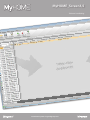 1
1
-
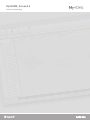 2
2
-
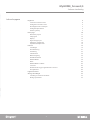 3
3
-
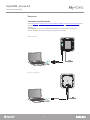 4
4
-
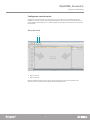 5
5
-
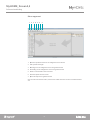 6
6
-
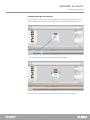 7
7
-
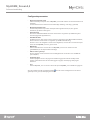 8
8
-
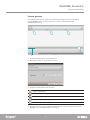 9
9
-
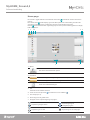 10
10
-
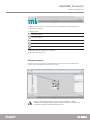 11
11
-
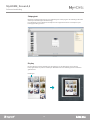 12
12
-
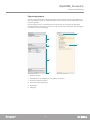 13
13
-
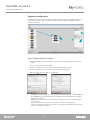 14
14
-
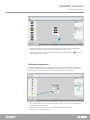 15
15
-
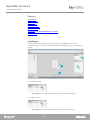 16
16
-
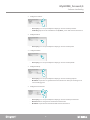 17
17
-
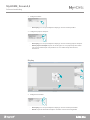 18
18
-
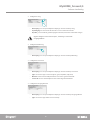 19
19
-
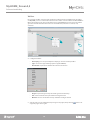 20
20
-
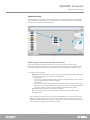 21
21
-
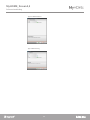 22
22
-
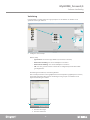 23
23
-
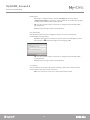 24
24
-
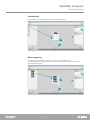 25
25
-
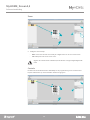 26
26
-
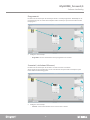 27
27
-
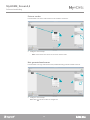 28
28
-
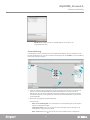 29
29
-
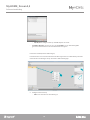 30
30
-
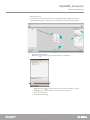 31
31
-
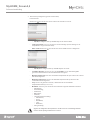 32
32
-
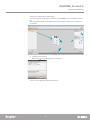 33
33
-
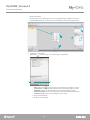 34
34
-
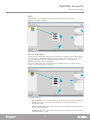 35
35
-
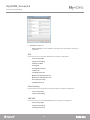 36
36
-
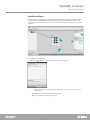 37
37
-
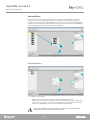 38
38
-
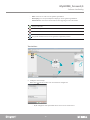 39
39
-
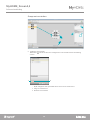 40
40
-
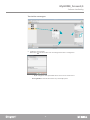 41
41
-
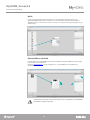 42
42
-
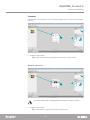 43
43
-
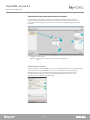 44
44
-
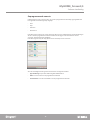 45
45
-
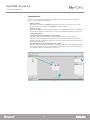 46
46
-
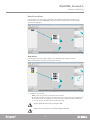 47
47
-
 48
48
-
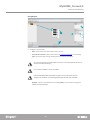 49
49
-
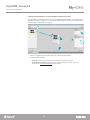 50
50
-
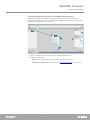 51
51
-
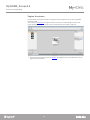 52
52
-
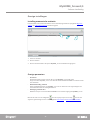 53
53
-
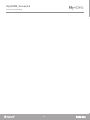 54
54
-
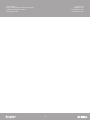 55
55